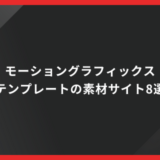動画編集をするためのパソコンを購入する場合、スペックに合ったものを選ぶのが大切です。
しかし、パソコンを初めて購入する人や、これから動画編集を始める人はどのくらいのスペックが必要なのか悩んでしまいますよね。
そこで、今回は動画編集用のMacを選ぶときに押さえるべきスペックや動画編集におすすめの高スペックMac、あったら便利な周辺機器などについて詳しく紹介します。
動画編集にはMacとWindowsどっちがいい?

動画編集にはMacとWindowsどっちがおすすめ?
初めての人は悩んでしまいますよね。
結論から言うと、MacとWindowsどちらでも問題ありません。
動画編集をしている人の多くはMacを使用していますが、基本的には使い慣れているものがおすすめです。
MacはiPhoneとの連携も簡単で、スマホで作成した動画をMacでスムーズに編集することもでき、ディスプレイのキレイさも魅力です。
動画編集PC選びでMacとWindowsどちらを選べばいいかわからない人は下記の記事を参考にしてください。
動画編集PCはMacとWindowsどっちを選ぶ?OSごとのメリットと選び方を解説
動画編集用のMacを選ぶときに押さえるべきスペック
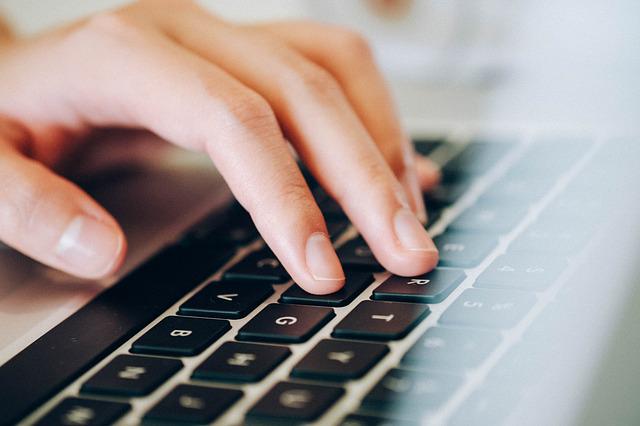
それでは、ここからは動画編集用のMacを選ぶ時に押さえておくべきスペックを紹介します。
これから動画編集用のPCを購入する場合、以下のスペックを抑えておきましょう。
それでは、一つずつ紹介します。
CPUはCore i7以上
動画編集用のMacのスペックはCPUはCore i7以上がおすすめです。
Coreとは、処理作業を行うCPUの中核となる部分で、簡単に言うと世代です。
パソコンにはさまざまな種類がありますが、性能ごとに「Core i〇」といったシリーズに分かれています。
数字が大きくなればなるほどより高性能なCPUになり、それぞれ特徴が異なります。
Core i7以上であれば動画編集ソフトを快適に利用可能です。
中古のパソコンを購入する場合、Core i7以前のものが多数売られていますので、必ずCore i7のMacを購入するようにしましょう。
メモリは16GB以上
Macで動画編集をする場合、メモリは16GB以上あれば十分です。
メモリ数は多ければ多いほど良いですが、逆に値段も高くなってしまうため、初めて購入する人はメモリ16GB以上を参考にしてください。
逆に、16GB以下のメモリでも問題ありませんが、本格的な作業をするとなると処理に時間がかかる恐れがあるため、あまりおすすめしません。
また、動画編集だけでなく他の作業や仕事も同じパソコンで行う場合は、32GB以上のメモリを積んでおくとストレージにも余裕があり、ストレスなく作業できるでしょう。
ストレージは512GB以上
最後にストレージですが、動画編集をする時の素材や動画ファイルはサイズが大きくなるため、その分多くの容量が必要です。
趣味で動画編集をする場合はそこまで気にしなくても良いですが、仕事で動画編集をする場合は最低でも512GB以上のストレージのPCを購入しましょう。
また、ストレージには「HDD」と「SSD」の2種類あり、HDDは2TB程度、SSDは250GB~500GB程度が推奨されています。
さらにおすすめなのは、HDDとSSDの両方を搭載しているデュアルストレージタイプのパソコンです。
一度購入したMacはこれから数年使うことになるため、何度も買い替えないようにストレージの多いタイプを選びましょう。
画面の大きさは13インチ以上
画面の大きさは13インチ以上がおすすめです。
「持ち運びを重要視するなら13インチ~15インチ、使いやすさを重要視するなら15インチ以上」を基準に選びましょう。
実際に動画編集は細かい作業が多く、画面が小さいパソコンでは手間がかかることも多いです。
Macをどこにも持ち歩く予定がない場合は、15インチなどの少し大きめのMacがおすすめです。
動画編集におすすめの高スペックMac

ここでは、動画編集にオススメの高スペックMacを紹介します。
どのMacを購入すればいいかわからない人は、以下で紹介する製品を参考にしてください。
MacBook Air(M1チップモデル)
| 価格 | 134,800円(税込)から |
|---|---|
| インチ | 13.3インチRetinaディスプレイ5 |
| メモリ | 最大16GB |
| バッテリー | 最大18時間 |
| SSD | 最大2TB |
| 機能 | FaceTime HDカメラ 3マイクアレイ シザー構造 感圧タッチトラックパッド Touch ID Wi-Fi 6 Thunderbolt |
MacBook Air(M2チップモデル)
| 価格 | 164,800円(税込)から |
|---|---|
| インチ | 13.6インチLiquid Retina ディスプレイ5 |
| メモリ | 最大24GB |
| バッテリー | 最大18時間 |
| SSD | 最大2TB |
| 機能 | 1080p FaceTime HDカメラ 3マイクアレイ 4スピーカーサウンドシステム Touch ID |
13インチMacBook Pro
| 価格 | 178,800円(税込)から |
|---|---|
| インチ | 13.3インチRetinaディスプレイ13 |
| メモリ | 最大24GB |
| バッテリー | 最大20時間 |
| SSD | 最大2TB |
| 機能 | Touch BarとTouch ID ユニファイドメモリ メディアエンジン FaceTime HDカメラ 3マイクアレイ シザー構造 |
14インチと16インチMacBook Pro
| 価格 | 274,800円(税込)から |
|---|---|
| インチ | 14.2インチまたは16.2インチLiquid Retina XDRディスプレイ16 |
| メモリ | 最大64GB |
| バッテリー | 最大21時間 |
| SSD | 最大8TB |
| 機能 | 2台の外部ディスプレイに対応 最大20ストリームの 4K ProRes ビデオ再生 3つのスタジオ品質のマイク 6スピーカーサウンドシステム 空間オーディオ |
動画編集にあったら便利な周辺機器

続いて、動画編集にあったら便利な周辺機器も紹介します。
動画編集にあった便利な周辺機器は以下3点です。
外付けストレージ
外付けストレージはパソコンに入らなくなったデータを保存したり、バックアップには欠かせないアイテムです。
外付けストレージにはSSDとHDDがあります。
SSDの外付けストレージは衝撃に強く耐久性に優れている点が特徴です。
また、データの読み込みも非常に早く、動画編集作業をスムーズに行うことができます。
しかし、SSDの外付けストレージは高性能なアイテムのため値段が高いという点が難点です。
一方で、HDDの外付けストレージはSSDに比べても安価で、コストパフォーマンスに優れています。
しかし、衝撃には弱く、管理が不十分だとデータの破損や動作不良になってしまう可能性もあるため注意が必要です。
マウス
Macはトラックパッドがあるためマウスがなくても動画編集は可能ですが、マウスを使ったほうが格段に作業スピードが上がります。
トラックパッドは操作しにくく、細かい作業が必要になる動画編集では不便な点が多いです。
そのため、作業効率を上げたいならマウスを購入して、動画編集をするのがおすすめです。
ワイヤレスタイプのマウスであれば、コードが邪魔になったり、絡まることもないため快適に作業ができます。
動画編集に適したマウスは以下の記事にてまとめていますので、参考にしてください。
動画編集に適したマウス5選【Windows、Mac向けを網羅】
サブモニター
動画編集の作業をする時、サブモニターがあれば参考動画やWebで調べものをしながら作業ができるため作業効率が上がります。
また、何度も画面を切り替える必要もなく、手間も省けます。
サブモニターがないと動画編集ができないというわけではありませんが、余裕がある人は購入してみてはいかがでしょうか。
動画編集に適したモニターのおすすめモデルは以下の記事にて詳しく紹介していますので、参考にしてください。
動画編集に適したモニターおすすめモデル3選【コスパモデルもご紹介】
スペックの低いMacでも動画編集ができる?
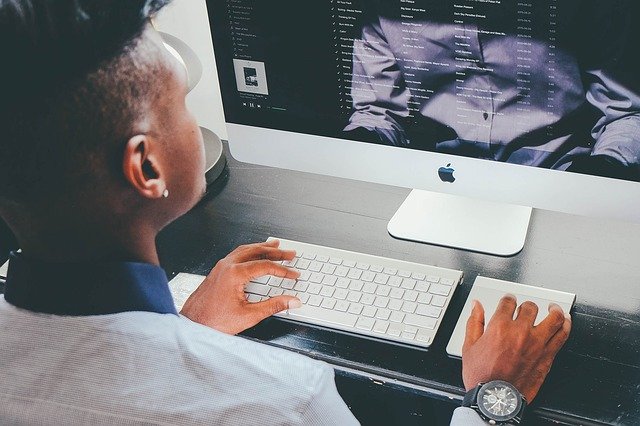
結論から言うと、スペックの低いMacでも動画編集の作業をすることは可能です。
スペックの低いMacは一般的なMacよりも価格が安く、手ごろな値段で購入することができます。
そのため、お金がない人や学生にとっては魅力的でしょう。
しかし、スペックの低いMacでは動作も重くなり、重い処理を行っている時には基本的に何もできずに時間を無駄にしてしまいます。
また、動画編集の仕事をしていると、最終的にはSSD/HDDの容量は必ず圧迫します
容量がオーバーすると、いらない動画や素材を削除してストレージを開ける必要があったり、せっかく制作した動画を保存できないことにもなりかねません。
趣味で動画編集を行う場合はスペックの低いMacでも問題ありません。
仕事や副業など、これから本格的に動画編集をはじめようと考えている場合は、スペックの高いMacで作業を進めるのがおすすめです。
Macで動画編集をはじめよう!

今回は動画編集用のMacを選ぶときに押さえるべきスペックや動画編集におすすめの高スペックMac、あったら便利な周辺機器などについて詳しく紹介しました。
これから動画編集をするなら、CPUはCore i7以上、メモリは16GB以上、ストレージは512GB以上、画面の大きさは13インチ以上のスペックのMacを購入しましょう。
動画編集に適したPC選びを行なって、快適な作業環境を整えていきましょう。